- Mwandishi Abigail Brown [email protected].
- Public 2023-12-17 07:02.
- Mwisho uliobadilishwa 2025-01-24 12:25.
Unachotakiwa Kujua
- Hamisha kwa Excel: Kwa programu nyingi, chagua Faili > Hamisha > chagua faili inayooana na Excel (CSV au umbizo la maandishi).
- Leta: Hakikisha data iliyohamishwa iko katika mpangilio > fungua/unda laha kazi > chagua Data > chagua umbizo/chaguo la kuagiza.
- Hifadhidata ya Ufikiaji wa Kuagiza: Chagua Pata Data > Kutoka Hifadhidata > Kutoka Hifadhidata ya Ufikiaji wa Microsoft > chagua faili.
Makala haya yanafafanua jinsi ya kuhamisha data kutoka kwa programu zingine hadi Excel kwa Microsoft 365, Excel 2019, na Excel 2016.
Jinsi ya Kuhamisha Data kwa Excel
Excel inaweza kunyakua data kutoka vyanzo mbalimbali, kutoka kwa vitabu vingine vya kazi vya Excel, hadi faili za maandishi, Facebook, majedwali mengine na safu za data na URL yoyote ya wavuti unayoingiza. Ikiwa una ufikiaji tayari kwa data, unaweza kuleta moja kwa moja kutoka kwa chanzo hicho, ambacho ndicho tutashughulikia hapa.
Kwa baadhi ya programu, huenda ukahitaji Hamisha data kutoka kwa programu hiyo kwanza, au hata kuwa na chaguo za kusafirisha moja kwa moja kwa Excel. Hiyo inapita zaidi ya upeo wa makala haya kwani kuna programu nyingi sana za kuorodhesha kibinafsi. Lakini kama kanuni ya kidole gumba, inaweza kupatikana kwa kwenda kwa Faili > Hamisha na kuchagua aina ya faili inayooana na Excel, au Excel. yenyewe ikiwa inasafirisha moja kwa moja kwake. Microsoft Excel hutumia orodha ndefu ya fomati za faili, lakini kwa kawaida unataka data iwakilishwe katika Thamani Iliyotenganishwa kwa Koma (CSV) au umbizo la maandishi.
Jinsi ya Kuingiza Data kwa Excel
Ikiwa unataka kufanya mazoezi ya kusafirisha data kwa Excel, unaweza kufuata mfano wetu kwa kutumia sampuli ya hifadhidata kutoka kwa Microsoft.
- Kabla ya kuanza mchakato wako wa kuhamisha/kuagiza, ni vyema uifanye data yako ionekane kwa haraka ili kuhakikisha kuwa kila kitu kiko sawa. Unapoteza tu wakati wako ikiwa utaleta data isiyo sahihi au isiyo kamili, kwa sababu unaweza kuhitaji kufanya upya operesheni nzima ya kuingiza/kusafirisha.
- Ukiwa tayari, hamisha data ikihitajika ukitumia programu au chanzo chako mahususi, kisha ufungue (au uunde) lahakazi la Excel ambalo ungependa kuletea data hiyo.
-
Chagua kichupo cha Data kwenye menyu ya juu.

Image -
Hapo juu ya kichwa kidogo cha Pata na Ubadilishe Data kuna chaguo kadhaa unazoweza kuchagua, lakini ikiwa hazitatumika, chagua Pata Datakitufe.

Image -
Ili kuleta hifadhidata ya Ufikiaji, chagua Pata Data > Kutoka Hifadhidata > Kutoka Hifadhidata ya Ufikiaji wa Microsoft..

Image - Katika dirisha linalofuata la Kichunguzi cha Faili, chagua hifadhidata (au aina nyingine ya faili) ambayo ungependa kuingiza data kutoka kwayo na uchague OK..
-
Ikiwa faili yako ya Ufikiaji ina idadi ya hifadhidata, dirisha la Navigator litatoa chaguo kadhaa za kuleta. Katika hali hii, leta qrySalesbyCategory kwa kuichagua na kisha kuchagua Pakia Ili kufanya mabadiliko yoyote kwenye data kabla ya kuiingiza, chagua Badilisha Data badala yake.

Image
Excel inaweza tu kuleta hifadhidata, fomu na ripoti. Ziada kama vile makro na moduli hazitaingizwa kwenye lahakazi yako ya Excel.
Kulingana na ukubwa wa hifadhidata yako na kasi ya Kompyuta yako, kuleta data kunaweza kuchukua muda, kwa hivyo subiri ikamilike. Lakini, ikiwa yote yamepangwa, inapokamilika unapaswa kuona data yako ikiwa imeingizwa kikamilifu kwenye Excel na kuonyeshwa katika umbizo muhimu. Unaweza kuendelea kuleta data ikiwa unahitaji zaidi, au uanze kutumia vipengele, fomula na zana nyingine muhimu ambazo Excel inaweza kutoa.
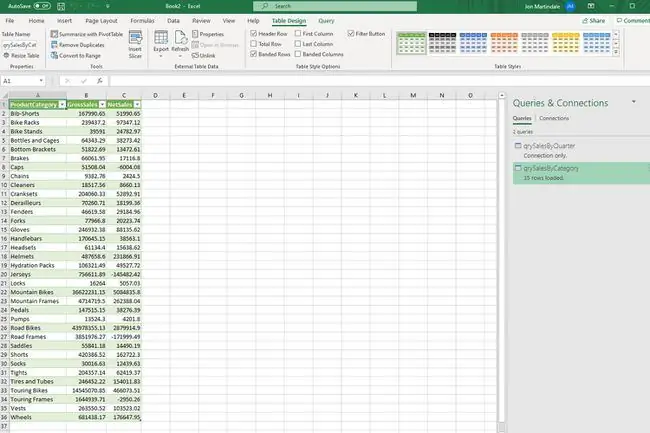
Katika baadhi ya programu zinazooana, kama vile Ufikiaji, data inaweza kunakiliwa kutoka kwa hifadhidata inayotumika ya Ufikiaji na kuibandika kwenye Excel. Kwa aina zaidi kuhusu hilo, angalia mwongozo wetu wa kunakili na kubandika.






